Klausimas
Problema: kaip „Facebook“ rasti paslėptus pranešimus ir filtruotų pranešimų užklausas?
Keli žmonės manęs klausė, ar gavau iš jų žinutes „Facebook“. Faktas yra tai, kad aš negavau jokių žinučių iš jų, bet jie man žada, kad jie išsiuntė keletą jų. Niekas, išskyrus mane, neprieina prie mano paskyros. Ar gali būti, kad tos žinutės kaip nors pasimetė?
Išspręstas atsakymas
Facebook Messenger[1] yra itin populiari momentinių pranešimų programa, leidžianti bendrauti su Facebook bendruomene tiesiogiai per socialinį tinklą. Kryžminė platforma įgijo populiarumą
[2] dėl paprastumo, greičio ir nemokamos paslaugos. Su Facebook Messenger nesunku užmegzti ryšį su Facebook draugais, giminaičiais, kurie dar nėra Facebook draugai ar visiškai svetimi.Tačiau paaiškėjo, kad programa gali pritaikyti filtrą pranešimų dėžutėje ir nuspręsti nerodyti kai kurių pranešimų iš konkrečių žmonių.
Kaip tai įmanoma? „Facebook“ turi algoritmą,[3] kuris yra užprogramuotas išsiaiškinti žmones ir patikrinti jų ryšį su jumis. Jei algoritmas neidentifikuoja konkretaus Facebook nario ir jūsų ryšio, jo jums atsiųsta žinutė bus automatiškai perkelta į aplanką Hidden Messages.
Sakykime, „Facebook Messenger“ šiukšlių filtro idėja kai kam gali pasirodyti gera, tačiau tai, kad „Facebook“ neinformuoja vartotojų apie paslėptų žinučių dėžutę, nėra pagirtina. Tokiu būdu žmonės vargu ar gali suprasti, kad kažkas bando su jais susisiekti, ir tai nėra labai tikėtina kad jie tai ras, nes praktiškai neįmanoma atsitiktinai užklysti į išfiltruotą aplanką.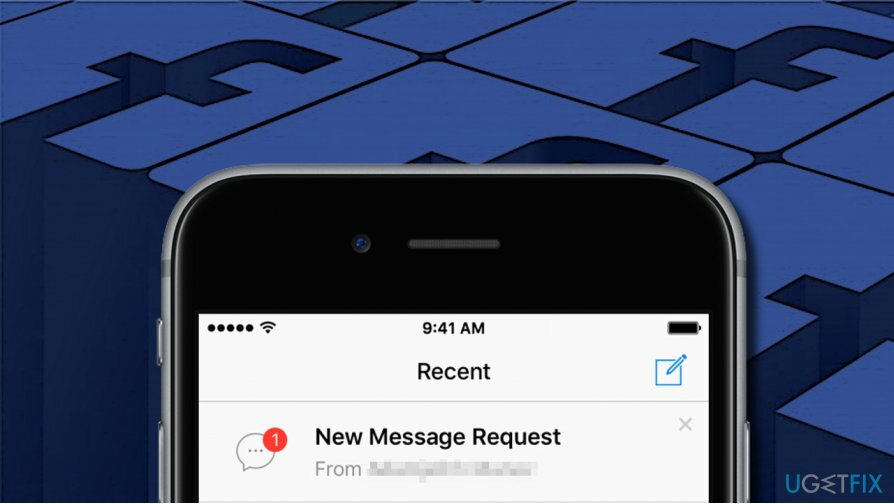
Nepaisant to, šį aplanką galima lengvai pasiekti. Šiame įraše paaiškinsime, kaip pasiekti paslėptų pranešimų aplanką „Facebook Messenger“, kad galėtumėte galėtų patikrinti, ar nėra kokių nors svarbių žinučių iš žmonių, su kuriais, anot „Facebook“, nėra prisijungę tu.
Pasiekite paslėptus pranešimus „Facebook Messenger“ („Windows“)
Norėdami atkurti didžiausią kompiuterio našumą, turite įsigyti licencijuotą versiją Reimage Reimage remonto programinė įranga.
- Prisijunkite prie „Facebook“ paskyros ir spustelėkite piktogramą „Žinutės“ (ekrano viršuje).
- Atidarykite „Pranešimų užklausą“, kad pamatytumėte pranešimus iš žmonių, kurie nėra jūsų „Facebook“ draugų sąraše.
- Tada spustelėkite „Žiūrėti filtruotas užklausas“.
- Jei norite, kad pranešimai iš pranešimų užklausos ir filtruotų užklausų aplankų patektų į įprastą „Facebook“ gautuosius, spustelėkite „Priimti“.
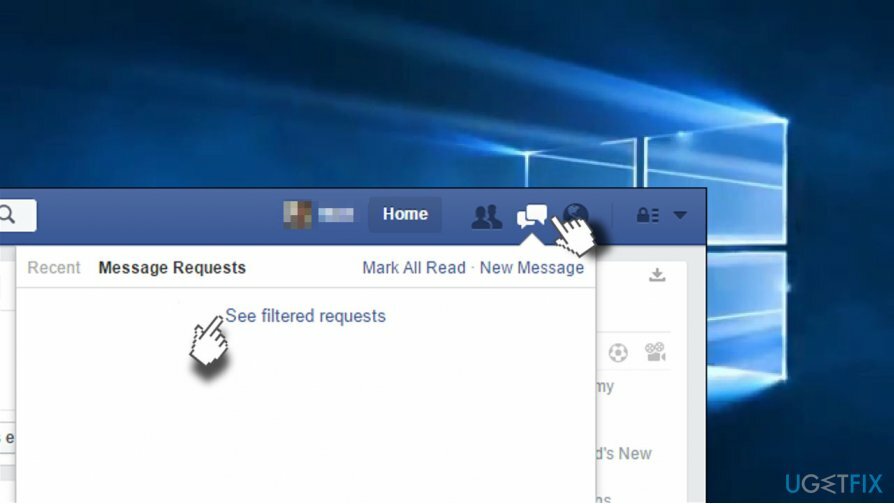
Raskite filtruotų pranešimų užklausas „Messenger“ („iPhone“ ir „iPad“)
Norėdami atkurti didžiausią kompiuterio našumą, turite įsigyti licencijuotą versiją Reimage Reimage remonto programinė įranga.
- Atidarykite „iPhone“ pagrindinį ekraną.
- Paleiskite „Messenger“ programą ir bakstelėkite mygtuką „Aš“ (apatiniame dešiniajame kampe).
- Atidarykite „Nustatymai“ ir raskite „Žmonės“.
- Puslapyje Žmonės raskite parinktį „Pranešimo užklausa“ ir spustelėkite ją.
- Tada bakstelėkite „Žiūrėti filtruotas užklausas“, kad pamatytumėte kitą paslėptų pranešimų aplanką.
- Norėdami atidaryti šių aplankų turinį, turite juos paliesti. Jei norite gauti pranešimus iš žmonių, kurie siuntė paslėptus pranešimus į įprastą „Facebook“ gautuosius, bakstelėkite „Priimti“.
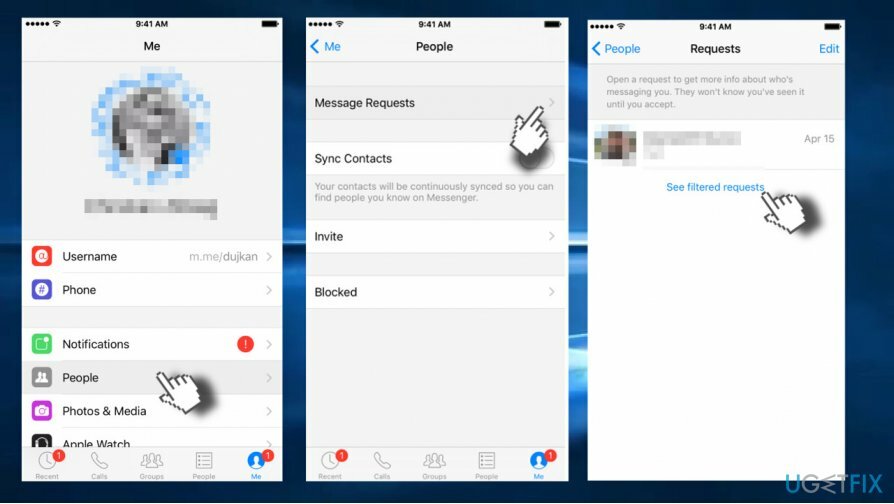
Atidarykite paslėptų pranešimų aplanką „Messenger“ („Android“)
Norėdami atkurti didžiausią kompiuterio našumą, turite įsigyti licencijuotą versiją Reimage Reimage remonto programinė įranga.
- Atidarykite pagrindinį ekraną ir paleiskite „Messenger“ programą.
- Bakstelėkite „Nustatymai“ (viršutiniame dešiniajame kampe) ir pasirinkite „Žmonės“.
- Žmonių lange pasirinkite „Pranešimo užklausa“.
- Tada bakstelėkite „Žiūrėti filtruotas užklausas“, kad atidarytumėte kitą paslėptų pranešimų šaltinį.
- Norėdami atidaryti šių aplankų turinį, turite juos paliesti. Jei norite gauti pranešimus iš žmonių, kurie siuntė paslėptus pranešimus į įprastą „Facebook“ gautuosius, bakstelėkite „Priimti“.
Optimizuokite savo sistemą ir pasirūpinkite, kad ji veiktų efektyviau
Optimizuokite savo sistemą dabar! Jei nenorite tikrinti kompiuterio rankiniu būdu ir bandote rasti problemų, kurios jį lėtina, galite naudoti toliau pateiktą optimizavimo programinę įrangą. Visus šiuos sprendimus išbandė ugetfix.com komanda, kad įsitikintų, jog jie padeda tobulinti sistemą. Norėdami optimizuoti kompiuterį tik vienu paspaudimu, pasirinkite vieną iš šių įrankių:
Pasiūlyti
daryk tai dabar!
parsisiųstikompiuterio optimizatoriusLaimė
Garantija
daryk tai dabar!
parsisiųstikompiuterio optimizatoriusLaimė
Garantija
Jei nesate patenkinti Reimage ir manote, kad jai nepavyko patobulinti jūsų kompiuterio, susisiekite su mumis! Prašome pateikti visą su jūsų problema susijusią informaciją.
Šiame patentuotame taisymo procese naudojama 25 milijonų komponentų duomenų bazė, kuri gali pakeisti bet kokį pažeistą ar trūkstamą failą vartotojo kompiuteryje.
Norėdami taisyti sugadintą sistemą, turite įsigyti licencijuotą versiją Reimage kenkėjiškų programų pašalinimo įrankis.

VPN yra labai svarbus, kai kalbama apie vartotojo privatumas. Interneto stebėjimo priemones, pvz., slapukus, gali naudoti ne tik socialinės žiniasklaidos platformos ir kitos svetainės, bet ir jūsų interneto paslaugų teikėjas bei vyriausybė. Net jei taikote pačius saugiausius nustatymus naudodami žiniatinklio naršyklę, vis tiek galite būti stebimi naudojant programas, kurios yra prijungtos prie interneto. Be to, į privatumą orientuotos naršyklės, tokios kaip Tor, nėra optimalus pasirinkimas dėl sumažėjusio ryšio greičio. Geriausias sprendimas jūsų galutiniam privatumui yra Privati interneto prieiga – būkite anonimiški ir saugūs internete.
Duomenų atkūrimo programinė įranga yra viena iš galimybių, galinčių jums padėti atkurti failus. Ištrynus failą, jis neišnyksta – jis lieka jūsų sistemoje tol, kol ant jo nebus įrašyti nauji duomenys. Data Recovery Pro yra atkūrimo programinė įranga, kuri ieško ištrintų failų darbo kopijų standžiajame diske. Naudodami įrankį galite išvengti vertingų dokumentų, mokyklos darbų, asmeninių nuotraukų ir kitų svarbių failų praradimo.